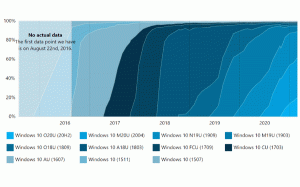როგორ გამორთოთ PDF Reader Google Chrome 57 და ზემოთ
როგორც უკვე იცით, Chrome 57 წყვეტს მოდულის კონფიგურაციის გვერდს. ეს ართულებს Flash-ის ან ჩაშენებული PDF მაყურებლის გამორთვას გარე აპლიკაციაზე გადართვისთვის, როგორიცაა Adobe Reader. აი როგორ.
რეკლამა
Google აპირებს წაშალეთ მთელი chrome://plugins გვერდი, რომელიც უზრუნველყოფს მოდულის მართვის მომხმარებლის ინტერფეისს. მაგრამ ეს ყველაფერი არ არის. Google არა მხოლოდ აპირებს მოდულების გვერდის წაშლას, არამედ Chrome გააქტიურებს ყველა დანამატს შემდეგი განახლებით, მაშინაც კი, თუ ზოგიერთი მათგანი გამორთული გაქვთ. ასე რომ, Chrome 57-ით, ყველა დანამატი ჩართული იქნება, თუ ისინი დაინსტალირებულია თქვენს კომპიუტერში.
თუ გსურთ Google Chrome 57-ში ჩაშენებული PDF წამკითხველის ოფციის გამორთვა, თქვენ უნდა შეცვალოთ ბრაუზერის კონფიგურაცია. აი როგორ.
PDF წამკითხველის გამორთვა Google Chrome 57 და ზემოთ, გააკეთეთ შემდეგი.
- გახსენით Chrome და დააჭირეთ მენიუს სამი წერტილის ღილაკს მენიუს გასახსნელად.

- დააჭირეთ პარამეტრების პუნქტს.

- გადადით ქვემოთ ბმულზე ჩვენება გაფართოებული პარამეტრები. დააწკაპუნეთ.

- კონფიდენციალურობისა და უსაფრთხოების განყოფილებაში დააწკაპუნეთ კონტენტის პარამეტრებზე.

- კონტენტის პარამეტრებში დააწკაპუნეთ PDF დოკუმენტებზე.

- PDF დოკუმენტებში ჩართეთ ვარიანტი გახსენით PDF ფაილები სხვა აპლიკაციის გამოყენებით.

რჩევა: შეგიძლიათ დაზოგოთ თქვენი დრო და პირდაპირ გახსნათ საჭირო ვარიანტი. ჩაწერეთ ან დააკოპირეთ შემდეგი ტექსტი Google Chrome-ის მისამართების ზოლში:
chrome://settings/content/pdfდოკუმენტები
ეს გახსნის "PDF დოკუმენტების" ვარიანტებს მიმდინარე ჩანართში, ასე რომ თქვენ შეგიძლიათ სწრაფად შეცვალოთ პარამეტრები.
Ის არის. თქვენ უბრალოდ გამორთეთ ჩაშენებული PDF წამკითხველის ვარიანტი Google Chrome-ში.
Google Chrome არის ყველაზე პოპულარული ვებ ბრაუზერი ამ სტატიის მოწერისთვის. მიუხედავად იმისა, რომ ის ძალიან მარტივად გამოიყურება, ის არის ძლიერი და გაფართოებადი ბრაუზერი. მისი პარამეტრების, დროშებისა და გაფართოებების წყალობით, თქვენ შეგიძლიათ დააკონფიგურიროთ მისი მრავალი პარამეტრი, როგორც გსურთ და გააფართოვოთ მისი ფუნქციონირება.